Canon ZX-5000 Handleiding
Lees hieronder de 📖 handleiding in het Nederlandse voor Canon ZX-5000 (64 pagina's) in de categorie PDA. Deze handleiding was nuttig voor 57 personen en werd door 2 gebruikers gemiddeld met 4.5 sterren beoordeeld
Pagina 1/64
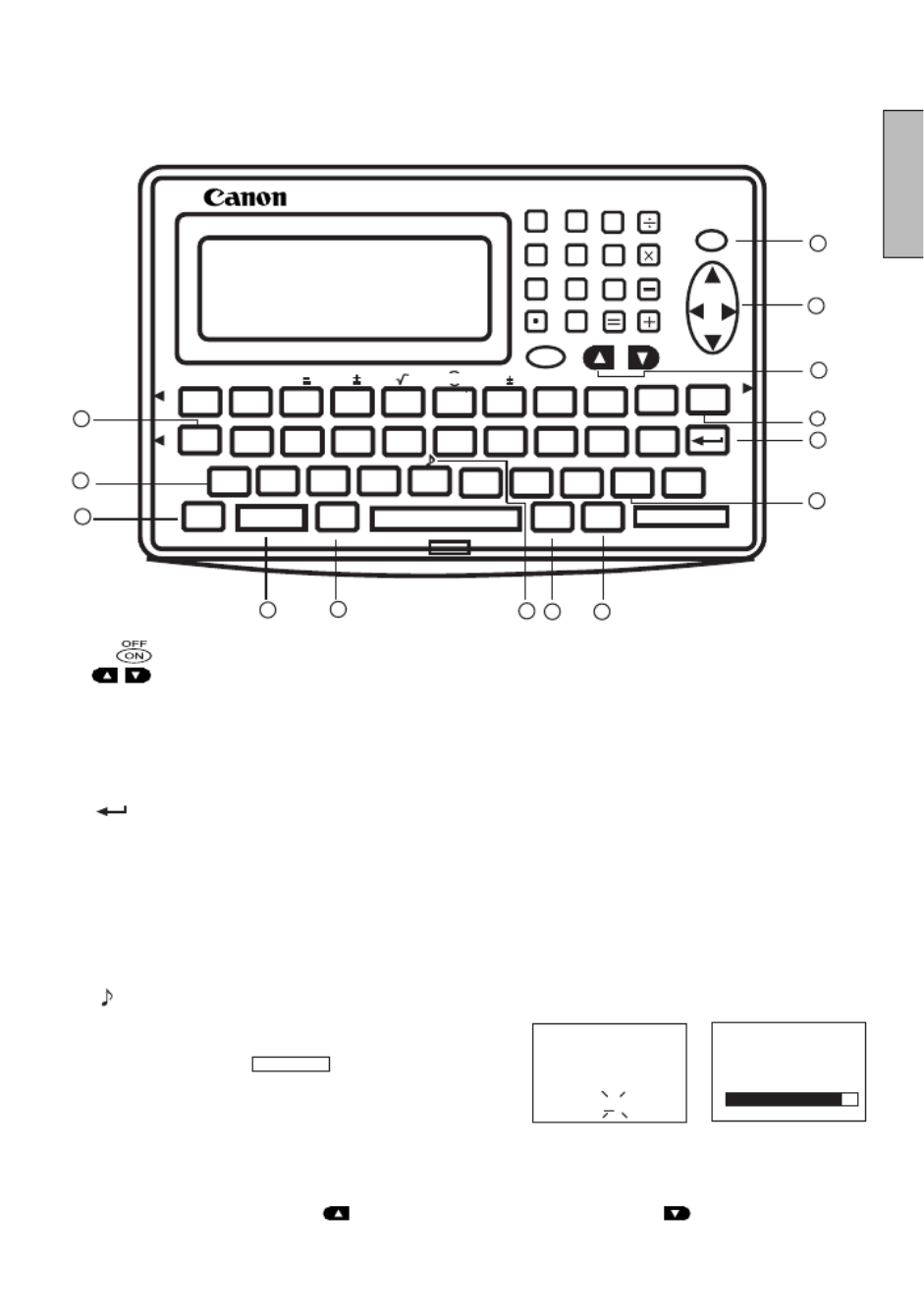
1
Dansk
FØR START
• Fjern isoleringspapiret inden du starter.
• For at initialisere organiseren skal du trykke med en kuglepen eller lignende på RESET-knappen
på undersiden af kabinettet. Se RESET-instruktionerne (side 9)
1. TASTER OG DERES FUNKTION
a – Bruges til at tænde og slukke for maskinen
b Søgetaster – Bruges til at søge i gemte data.
cM N O P, , , Markørtaster – Bruges til at flytte markøren op, ned, til højre eller venstre.
Hvis M eller N vises i displayet, kan du bruge ▲ eller N til at skifte display.
d[INS] – Bruges til at indsætte tegn.
e[DEL] – Bruges til at slette tegn og data.
f[MENU] – Bruges til at vise grafikikonmenuen.
g[ ] – Bruges til at tilføje en linie med information.
h[SHIFT] – Bruges til at indtaste et stort/lille bogstav, når tastaturet ellers er sat til små/store
bogstaver.
i[EDIT] – Bruges til at redigere/editere gemte data.
j[SYM] – Bruges til at vælge fra symbollisten. [ / , ' : $ £ ¥ @ ) (? ! \ # _ ].
k[CAPS] – Bruges til at skrive alt med store bogstaver.
l[BACK SPACE] – Bruges til at slette tegnet til venstre for markøren.
m[LINK] – Bruges til at starte datakommunikation.
n[ ] – Bruges ved lokaltid til at slå alarm til eller fra.
2. HUKOMMELSESSTATUS
1. Tryk på [SHIFT] [ ]. (1)
2. Markér [ 2 ] og tryk på [ENTER] for at bekræfte.
Hukommelsesstatus vises (2)
3. Tryk på [MENU] for at forlade denne status.
3. KONTRASTJUSTERING (i displayet)
Tryk på [MENU] og derefter på for at gøre displayet mørkere eller på for at gøre det lysere.
9 13
10
12
7
2
3
1
Free: 90.4%
0 100
✶ ✶ Memory
✶ ✶ Config.
1. Access Secret
2. Memory Status
Select? 2
11111 22222
5 4
SUN MON TUE WED THU FRI SAT
INTELLIGENT ORGANIZER ZX-5100
130
KB
KB
KB
KB
KB
KB
KB
KBKB
RAM
MEMORY
SEARCH
ON
OFF
1 2 3
4 5 6
7 8 9
Q W E R T Y UIOP
CAPS
CI/C
A S D F G H J K L
CM RM
0
SPACE
Z X C V B N M
SHIFT
12/24 AM/PM
DST
SYMSHIFT
LINK DEL INS
M
M
+ Ð
PC PORT IR RECEIVE
IR TRANSMIT
CONFIG
ENTER
MENU
EDIT
BACK
SPACE
%
11
8
6
14
CONFIG.
SPACE
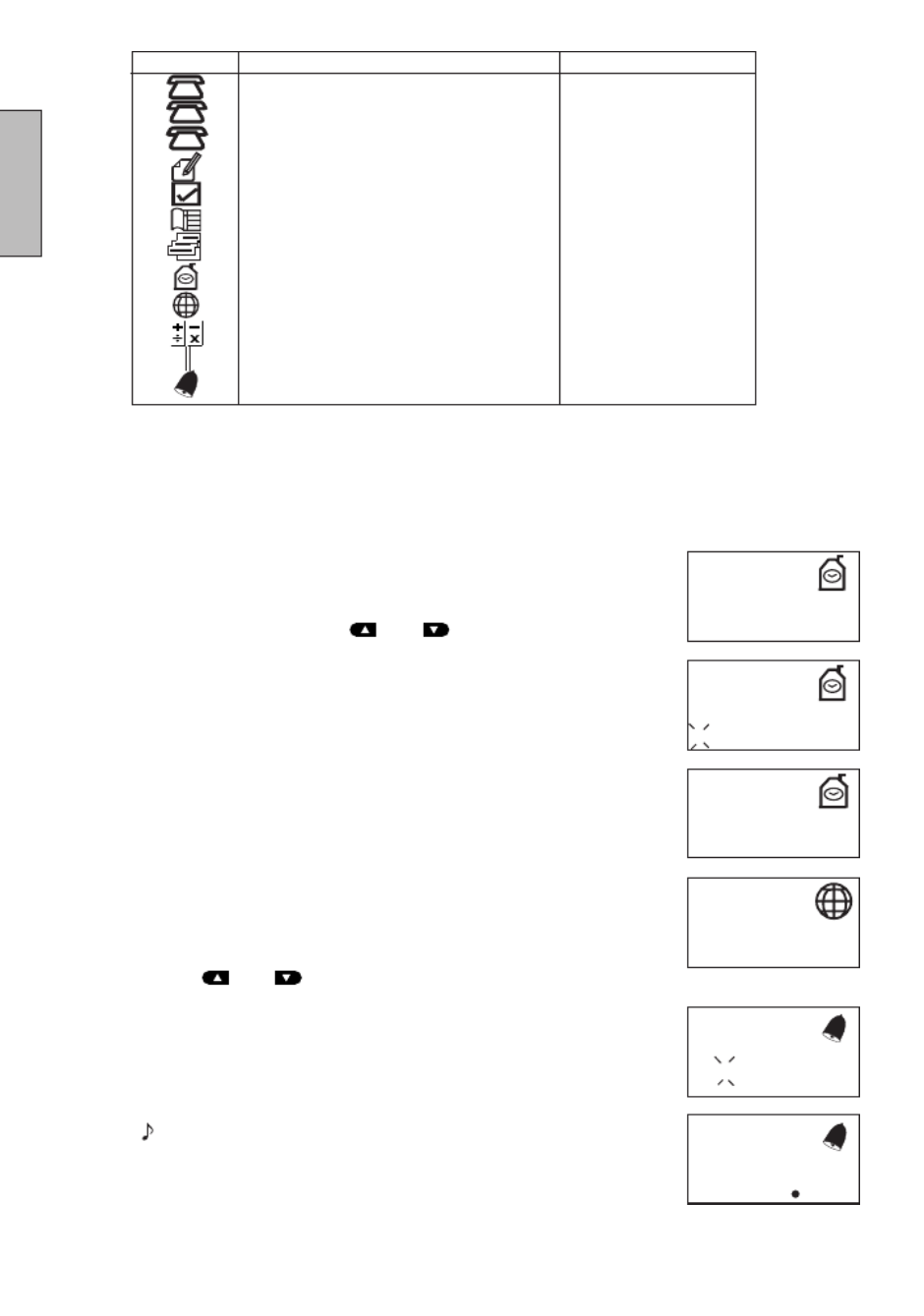
2
Dansk
4. FUNKTIONSSTATUS
IKON STATUS TAST
BUSINESS-TELEFON [ Q ]
PRIVATTELEFON [ W ]
GENEREL TELEFON [ E ]
MEMO [ R ]
AKTIVITET [ T ]
PLANLÆGGER [ Y ]
KALENDER [ A ]
LOKALTID [ S ]
VERDENSTID [ D ]
UR [ F ]
REGNSKAB [ G ]
DAGSALARM [ H ]
Ændring af funktionsstatus
Tryk på [MENU] og derefter på [Q], [W], [E], [R], [T], [Y], [A], [S], [D], [F], [G], [H] eller
vælger ikonet med markørtasterne og tryk på [ENTER] for at bekræfte i en vilkårlig
anden funktionsstatus.
5. LOKALTID
Indstilling af by til lokaltid
1. Tryk på [S] eller brug M N O P, , ,
til at vælge LOKALTID. (1)
2. Vælg by til lokaltid ved at bruge eller .
Indstilling af lokaltid
1. Skift til LOKALTID.
2. Tryk på [EDIT] for at indstille dato og klokkeslæt. (2)
3. Indtast dato (MM/DD/ÅÅÅÅ) og klokkeslæt (TT/MM).
Tryk eventuelt på [AM/PM] for at vælge AM eller PM og
tryk på [ENTER] for at bekræfte. (Fx Jan. 19 1998 3:50) (3)
• Brug [12/24] til at skifte mellem AM/PM og 24-timers ur.
• Tryk på [DST] for at skifte mellem vintertid og sommertid;
DST vises, når der er valgt sommertid.
6. VERDENSTID
• I denne status vises dato og klokkeslæt for 32 byer rundt om i verden.
(Se side 62)
• Tryk på [D] eller brug M N O P, , ,
til at vælge VERDENSTID,
og brug derefter eller til at søge den ønskede by. (4)
7. DAGSALARM
Indstilling af alarm
1. Tryk på [H] eller brug M N O P, , ,
til at vælge ALARM.
2. Tryk på [EDIT] for at indstille alarmtidspunkt . (5)
3. Indtast alarmtidspunkt (fx 07:00) og tryk på [ENTER] .(6)
• Tryk på [ ] for at slå alarmen til eller fra.
• Tryk eventuelt på [AM/PM] for at vælge AM eller PM.
• Tryk på en vilkårlig tast for at afbryde alarmen. Hvis du ikke trykker på
nogen tast, vil alarmen blive afbrudt efter 20 sekunder.
B
P
G
[
[
[
[
[ ]
]
]
]
]
S
S
S
S
S
66666 ✶ ✶ Alarm
(
( )
)
7:00
55
555 ✶ ✶ Alarm
12:00
Copenhagen
11111
12:00:00 AM
Wednesday
Jan 1, 1997
Copenhagen
01-01-1997
22222
12:00
Copenhagen
Monday
Jan 19, 1998
33333
3:50:00
Copenhagen
3:50:50
Monday
Jan 19, 1998
44
44
4

3
Dansk
John Madsen
2345 6789
9854 1258
7412 5896
ABC A/S.
88888
Note?
77777
Gemini
E-Mail?
John@abc.dk
66666
• Hvis du vil bruge slumrefunktionen, skal du trykke på [SPACE]. Alarmen gentages efter 10
minutter.
• Efter tryk på alle andre taster end [SPACE] vil slumrefunktionen blive afbrudt.
• Hvis du ikke trykker på nogen tast, vil slumrealarmen blive gentaget to gange: efter 10 minutter
og efter 20 minutter.
• Alarm kan kun sættes i lokaltid. Hvis du vælger ny lokaltid, bliver alarmen automatisk overført.
8. TELEFONLISTE
Du kan have tre telefonlister: Business, Privat og Generel, og hver liste kan have otte felter med
data: Name (navn), Phone 1, Phone 2, Phone 3 (telefon), Company (firma), Address (adresse), E-
Mail og Note. Du kan tilpasse alle lister.
Valg af telefonliste
1.
Tryk på [Q] , [W] eller [E] eller brug
M N O P, , ,
til at vælge TEL.
Du kan vælge mellem tre lister (
B
P
G
) (1111
1)
2. Skriv navnet der skal gemmes og tryk på [ENTER] (
2222
2)
3. Indtast telefonnummer i Phone 1 og tryk på [ENTER].
Indtast telefonnummer i Phone 2 og tryk på [ENTER].
Indtast telefonnummer i Phone 3 og tryk på [ENTER]. (3)
4. Indtast firmanavn og tryk på [ENTER]. (4)
5. Indtast adresse og tryk på [ENTER]. (
5555
5)
6. Indtast E-mail og tryk på [ENTER]. (66
66
6)
Denne organiser kan vise 15 specialsymboler, der fremgår af tastaturet
[ / , ' : $ £ ¥ @ ) (? ! \ # _ ].
Tryk på [SYM] for at indtaste specialsymboler.
7. Indtast note og tryk på [ENTER] for at gemme data. (
7777
7)
• Data sorteres automatisk alfabetisk.
• Du kan rette ethvert felt ved at bruge M N O P, , , til at flytte
markøren og rette fejl. Tryk derefter på [ENTER].
• Hvis hukommelsen er fuld, vises "Memory Full", når du trykker på [ENTER].
De indtastede data bliver ikke gemt.
Søgning i telefonlister
i) Sekventiel søgning
1) Vælg TEL.
2) Tryk på for at gennemsøge data i alfabetisk orden.
3) Tryk på for at gennemsøge data i omvendt alfabetisk orden.
ii) Direkte søgning efter navn
1) Vælg TEL.
2) Indtast første bogstav, [J], og tryk på . (8)
3) Tryk på eller for at gennemsøge andre sekventielt.
• Søgningen udføres hurtigere, hvis du indtaster flere bogstaver.
iii) Direkte søgning efter firma
1) Vælg TEL.
2) Tryk fire gange på [ENTER].
3) Indtast første bogstav, [A], og tryk på .
4) Tryk på eller for at gennemsøge andre sekventielt.
• Søgningen udføres hurtigere, hvis du indtaster flere bogstaver.
✶ ✶ Business
11111
B
Name?
Address?
Baunestien 4,
3450 Farum
55555
Name?
John Madsen
22222
Phone 1?
2345 6789
33333
ABC A/S
Company?
44444
Product specificaties
| Merk: | Canon |
| Categorie: | PDA |
| Model: | ZX-5000 |
Heb je hulp nodig?
Als je hulp nodig hebt met Canon ZX-5000 stel dan hieronder een vraag en andere gebruikers zullen je antwoorden
Handleiding PDA Canon

6 Maart 2023

6 Juni 2022
Handleiding PDA
- PDA HP
- PDA Sony
- PDA Casio
- PDA Asus
- PDA Garmin
- PDA Toshiba
- PDA Acer
- PDA Ecom
- PDA Fujitsu
- PDA HTC
- PDA Intermec
- PDA Mio
- PDA Navman
- PDA Palm
- PDA Qtek
- PDA Sharp
- PDA Yakumo
- PDA Ockel
- PDA Oregon Scientific
- PDA Getac
- PDA Pharos
Nieuwste handleidingen voor PDA

14 Februari 2024

7 Oktober 2023

1 September 2023

1 September 2023

13 Juli 2023

13 Juli 2023

13 Juli 2023

13 Juli 2023

13 Juli 2023

13 Juli 2023